A Google Chrome új megosztási központot kap, a következőképpen engedélyezheti
A Google Chrome-ban engedélyezheti az új megosztási központot. Számos gyors műveletet tartalmaz, beleértve az átküldést, a QR-kód generálását, a hivatkozás másolását és az oldal mentését.
Ahogy a modern böngészők növelik a beépített funkciók és képességek számát, a felhasználói felületük egyre zsúfoltabb lesz a különböző gombokkal és opciókkal. Egyes vállalatok a redundáns felhasználói felület elemeinek megtisztításával radikális megközelítést preferálnak a probléma megoldására. Például a Firefox 89 legújabb béta verziójában A Mozilla eltávolította az Oldalműveletek menüt a böngészőből, a rendelkezésre álló lehetőségeket a felhasználói felület különböző helyeire helyezi át. Érdekes módon a Google éppen az ellenkezőjét tette: a cég bevezetett egy olyan központot, amely több, a megosztással kapcsolatos funkciót egyesít egyetlen menüben.
Hirdetés
A legújabb Canary verzióban a Google Chrome Sharing Hub-ot kapott. Itt a felhasználók olyan műveleteket találhatnak, mint az átküldés, a QR-kód generálása, a hivatkozás másolása és az oldal mentése. A Google Chrome stabil verziója ezeket a műveleteket külön gombként tartja meg a cím- és keresősávban. Minden frissítéssel és új funkcióval az Omnibox több gombot és műveletet kap, így a felhasználói felület bizonyos frissítése nem árt.
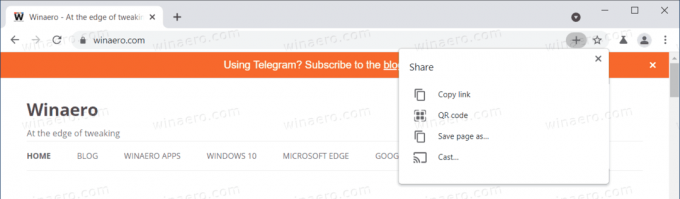
Jelenleg az új Sharing Hub egy kísérleti zászló mögé rejtőzik chrome://flags oldalon. A következőképpen engedélyezheti.
Engedélyezze az új megosztási központot a Google Chrome-ban
- Frissítse a böngészőt a 92.0.4505.0 verzióra. Belép
chrome://settings/helpa címsorban, hogy ellenőrizze a legújabb frissítéseket. - típus
chrome://flagslépjen be a címsorba, és nyomja meg a gombot Belép kulcs. - A keresőmezőben a Kísérlet lapon írja be a következőket: Asztali megosztási központ a cím- és keresősávban. Alternatív megoldásként használja a
chrome://flags/#sharing-hub-desktop-omniboxközvetlen cím.
- Válassza ki Engedélyezve a legördülő menüből.
- Végül kattintson az Újraindítás gombra.
Mostantól elérheti a megosztással kapcsolatos összes műveletet a cím- és keresősáv erre a célra szolgáló menüjével. A menüt a gombbal nyithatja meg plusz szimbólum.
Érdemes megemlíteni, hogy az új Sharing Hub még nem áll készen a nyilvános használatra a stabil csatornán, és néhány változásra számíthatunk, mielőtt a Google minden felhasználóhoz eljuttatja. Ezenkívül még mindig hiányzik néhány művelet, például a „Küldés az eszközökre” funkció.
A Sharing Hubon kívül a Google még néhány funkción dolgozik. Vannak például továbbfejlesztett globális médiavezérlők, és a böngészési előzmények egy teljesen új megközelítése, az „Emlékek”. Tudsz tanulni hogyan engedélyezheti a memóriákat a Google Chrome-ban külön cikkben.

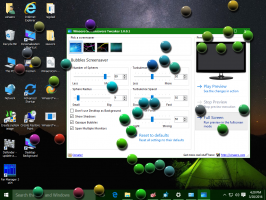
![Oldal megosztása az Edge-ben a Windows 10 rendszerben [Hogyan]](/f/f328dbbacee282d06dfe1cec5946c9f9.png?width=300&height=200)